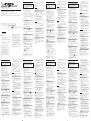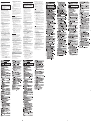Pagina laadt ...

CT
Nederlands
Svenska KR
CS
RU
Met NeroVision Express 3 die bij de
DSC-M2 wordt geleverd, kunt u het
volgende doen...
- De films bewerken die u hebt
opgenomen met de DSC-M2.
- De films die u hebt
opgenomen met de DSC-M2, op
een DVD opnemen.
Systeemvereisten
•Besturingssysteem: Microsoft Windows
98SE/Millennium Edition/2000 Professional/
XP Home Edition/XP Professional
(Macintosh wordt niet ondersteund)
• CPU: PentiumIII van 800 MHz of sneller
(Pentium4 van 1,6 GHz of sneller wordt
aanbevolen)
• Vaste-schijfruimte:
Voor de standaardinstallatie: 250 MB
Voor het schrijven van DVD’s: 4 GB of meer
• DirectX 9.0a of hoger moet zijn geïnstalleerd.
• Als u een ander besturingssysteem dan
Windows XP gebruikt, moet Picture Package
(bijgeleverd) of een USB-stuurprogramma op
de computer zijn geïnstalleerd om beelden te
importeren.
• Raadpleeg Gebruiksaanwijzing/Problemen
oplossen bij de DSC-M2 voor meer
informatie over hoe u de beelden die u hebt
opgenomen met de DSC-M2, kunt opslaan
op de vaste schijf van de computer.
Installatie
1 Plaats de CD-ROM met
NeroVision Express 3 in de
computer.
Het installatievenster wordt
weergegeven.
2 Klik op de knop [Nero Vision
Express].
De installatie van NeroVision Express
3 wordt gestart.
3 Installeer NeroVision Express 3
volgens de instructies op het
scherm.
4 Start de computer opnieuw op.
NeroVision Express 3 starten
- Dubbelklik op (NeroVision Express
3) op het bureaublad van de computer.
- Ga naar het menu Start.
Klik op [Start] p [Programs] (voor
Windows XP: [All Programs]) p [Nero]
p [Nero Digital] p [NeroVision
Express].
Het Help-bestand gebruiken
Raadpleeg het Help-bestand voor de
software voor meer informatie over
NeroVision Express 3. U kunt het Help-
bestand als volgt openen:
Klik op
(Help-pictogram) om het Help-
bestand te openen en selecteer de
gewenste opdracht.
Films bewerken
Met NeroVision Express 3 kunt u films
bewerken die u hebt opgenomen met de
DSC-M2.
- Haal de gewenste frames van films op
die u wilt bewerken.
- Combineer verschillende
filmbestanden met functies voor
speciale effecten.
1 Start NeroVision Express 3.
Het venster Start wordt weergegeven.
2 Klik op [Film maken].
Het venster Film maken wordt
weergegeven.
3 Selecteer de films die u wilt
bewerken.
Klik op de knop
om het
dialoogvenster voor het selecteren van
bestanden weer te geven. Selecteer de
gewenste film met het dialoogvenster.
4 Bewerk de film en exporteer de
film naar de vaste schijf van de
computer.
Bewerk de film en klik op de knop
[Exporteren].
• Raadpleeg het Help-bestand voor
NeroVision Express 3 voor meer
informatie.
De bewerkte films weergeven op de
DSC-M2
Als u de bewerkte films exporteert, geeft u
de volgende instellingen op:
- Stel de Exportsjabloon in op [Nero Digital].
- Stel het Profiel in op [Memory Stick Video
(PSP compatible)].
- Stel Instellingen audio in op [LC AAC CBR -
64 kbit/s].
• Raadpleeg Gebruiksaanwijzing/Problemen
oplossen voor de DSC-M2 voor meer
informatie over het opslaan van beelden op
een "Memory Stick Duo".
Opmerking
U kunt films die met de opnamemodus Hybrid
zijn opgenomen, niet goed bewerken.
DVD’s branden
U kunt films die u hebt opgenomen met
de DSC-M2, op DVD’s opnemen.
1 Start NeroVision Express 3.
Het venster Start wordt weergegeven.
2 Klik op [DVD maken..] p [DVD-
Video].
Het venster DVD maken wordt
weergegeven.
3 Selecteer de films die u op een
DVD wilt opnemen.
Klik op [Videobestanden toevoegen...]
om het dialoogvenster voor het
selecteren van bestanden weer te geven.
Selecteer met het dialoogvenster de
filmbestanden die u op een DVD wilt
opnemen.
4 Neem de films op een DVD op
volgens de instructies op het
scherm.
• Raadpleeg het Help-bestand voor
NeroVision Express 3 voor meer
informatie.
Opmerkingen
•Voor het schrijven van DVD’s moet uw
computer een DVD-station hebben dat
NeroVision Express 3 ondersteunt.
• Ga naar de website van Nero
(www.nero.com) en raadpleeg de
ondersteuningsinformatie voor gebruikers
voor meer informatie over DVD-stations die
NeroVision Express 3 ondersteunt.
Installatie ongedaan maken
1 Klik op [Start] p [Settings] p
[Control Panel].
Het Control Panel wordt weergegeven.
2 Klik op [Add/Remove Programs]
(voor andere besturingssystemen
dan Windows XP: [Add or
Remove Programs]).
Er wordt een lijst weergegeven met
programma’s die op de computer zijn
geïnstalleerd.
3 Selecteer "Nero Suite" en klik op
[Change/Remove].
4 Maak de installatie van NeroVision
Express 3 ongedaan volgens de
instructies op het scherm.
Ondersteuningsinformatie voor
gebruikers
Ga naar de onderstaande website voor
meer contactgegevens voor NeroVision
Express 3.
Nero-startpagina: www.nero.com
Ga ook naar de volgende website voor
meer informatie over het gebruik van
NeroVision Express 3.
http://sony.nero-support.com/
Med NeroVision Express 3 som
medföljer DSC-M2, kan du ...
- Redigera filmer som du tagit
med DSC-M2.
- Spela in filmer som du tagit
med DSC-M2 på DVD-skivor.
Systemkrav
• Operativsystem: Microsoft Windows 98SE/
Millennium Edition/2000 Professional/XP
Home Edition/XP Professional
(Det finns inget stöd för Macintosh)
• Processor: PentiumIII 800 MHz eller
snabbare
(Pentium4 1,6 GHz eller snabbare
rekommenderas)
• Hårddiskutrymme:
För standardinstallation: 250 MB
För att skapa DVD-skivor: 4 GB eller mer
• DirectX 9.0a eller senare måste vara
installerat.
• Om du använder ett annat operativsystem
än Windows XP och vill importera bilder,
måste du kunna köra Picture Package
(medföljer) eller ha en USB-drivrutin
installerad.
• Information om hur du gör för att spara
bilderna som du tagit med DSC-M2 på
datorns hårddisk, finns i Bruksanvisning/
Felsökning för DSC-M2.
Installation
1 Sätt i CD-ROM-skivan för
NeroVision Express 3 i datorn.
Installationsfönstret öppnas.
2 Klicka på knappen [Nero Vision
Express].
Installationen av NeroVision Express
3 startar.
3 Du installerar NeroVision Express
3 genom att följa anvisningarna
på skärmen.
4 Starta om datorn.
Starta NeroVision Express 3
- Dubbelklicka på (NeroVision
Express 3) på datorns skrivbord.
- Gå till Start-menyn.
Klicka på [Start] p [Programs] ([All
Programs] för Windows XP) p [Nero]
p [Nero Digital] p [NeroVision
Express].
Använda Hjälp-filen
Information om hur du använder
NeroVision Express 3 finns i
programmets hjälpfil. Så här gör du för
att öppna hjälpfilen:
Klicka på (Hjälp-ikonen) så öppnas
hjälpfilen, och du kan sedan välja det
kommando som du vill ha hjälp med.
Redigera filmer
Med NeroVision Express 3 kan du
redigera de filmer som du har tagit med
DSC-M2.
- Välj ut vilka ramar i filmen som du vill
arbeta med.
- Kombinera flera filmfiler med
specialeffekter.
1 Starta NeroVision Express 3.
Start-skärmen visas.
2 Klicka på [Skapa Film].
Fönstret Skapa Film visas.
3 Välj film som du tänker redigera.
Öppna dialogrutan för filval genom
att klicka på knappen
. Använd
dialogrutan för att välja den film du
tänker arbeta med.
4 Redigera filmen och exportera
den till datorns hårddisk.
Redigera filmen och klicka på knappen
[Exportera].
• Mer information finns i hjälpfilen till
NeroVision Express 3.
Spela upp de redigerade filmerna på
DSC-M2
Använd följande inställningar när du
exporterar de filmer du har redigerat:
- Välj [Nero Digital] under Välj en exportmall.
- Välj [Memory Stick Video (PSP compatible)]
under Profil.
- Välj [LC AAC CBR - 64 kbit/s] under
Ljudinställingar.
• Hur du gör för att spara bilderna på ett
”Memory Stick Duo” finns beskrivet i
Bruksanvisning/Felsökning till DSC-M2.
Obs!
Det är möjligt att det inte går så bra att
redigera filmer som du tagit i Hybrid-läget.
Bränna DVD-skivor
Du kan spela in filmer som du tagit med
DSC-M2 på DVD-skivor.
1 Starta NeroVision Express 3.
Start-skärmen visas.
2 Klicka på [Skapa DVD…] p [DVD-
Video].
Fönstret Skapa DVD visas.
3 Välj de filmer som ska spela in på
DVD-skivan.
Öppna dialogrutan för filval genom
att klicka på [Addera videofiler…].
Använd dialogrutan för att välja de
filmer som ska spelas in på DVD-
skivan.
4 Spela in filmerna på DVD-skivan
genom att följa anvisningarna på
skärmen.
• Mer information finns i hjälpfilen till
NeroVision Express 3.
Obs!
• Om du ska kunna skapa DVD-skivor måste
datorn vara utrustad med en DVD-enhet som
NeroVision Express 3 kan hantera.
• Mer information om vilka DVD-enheter som
NeroVision Express 3 kan hantera finns
under kundsupporten på Neros webbadress
(www.nero.com).
Avinstallation
1 Klicka på [Start] p [Settings] p
[Control Panel].
Control Panel visas.
2 Klicka på [Add/Remove
Programs] ([Add or Remove
Programs] för andra
operativsystem än Windows XP).
En lista med de program som är
installerade på datorn visas.
3 Markera ”Nero Suite” och klicka
på [Change/Remove].
4 Du avinstallerar NeroVision
Express 3 genom att följa
anvisningarna på skärmen.
Supportinformation för
användare
Om du behöver kontaktinformation
rörande NeroVision Express 3 finns den
på följande webbadress.
Neros hemsida: www.nero.com
Mer information om hur du använder
NeroVision Express 3 finns på följande
webbadress.
http://sony.nero-support.com/
Documenttranscriptie
Nederlands 4 Met NeroVision Express 3 die bij de DSC-M2 wordt geleverd, kunt u het volgende doen... - De films bewerken die u hebt opgenomen met de DSC-M2. - De films die u hebt opgenomen met de DSC-M2, op een DVD opnemen. Systeemvereisten • Besturingssysteem: Microsoft Windows 98SE/Millennium Edition/2000 Professional/ XP Home Edition/XP Professional (Macintosh wordt niet ondersteund) • CPU: PentiumIII van 800 MHz of sneller (Pentium4 van 1,6 GHz of sneller wordt aanbevolen) • Vaste-schijfruimte: Voor de standaardinstallatie: 250 MB Voor het schrijven van DVD’s: 4 GB of meer • DirectX 9.0a of hoger moet zijn geïnstalleerd. • Als u een ander besturingssysteem dan Windows XP gebruikt, moet Picture Package (bijgeleverd) of een USB-stuurprogramma op de computer zijn geïnstalleerd om beelden te importeren. • Raadpleeg Gebruiksaanwijzing/Problemen oplossen bij de DSC-M2 voor meer informatie over hoe u de beelden die u hebt opgenomen met de DSC-M2, kunt opslaan op de vaste schijf van de computer. • Raadpleeg het Help-bestand voor NeroVision Express 3 voor meer informatie. De bewerkte films weergeven op de DSC-M2 Als u de bewerkte films exporteert, geeft u de volgende instellingen op: - Stel de Exportsjabloon in op [Nero Digital]. - Stel het Profiel in op [Memory Stick Video (PSP compatible)]. - Stel Instellingen audio in op [LC AAC CBR 64 kbit/s]. • Raadpleeg Gebruiksaanwijzing/Problemen oplossen voor de DSC-M2 voor meer informatie over het opslaan van beelden op een "Memory Stick Duo". Opmerking U kunt films die met de opnamemodus Hybrid zijn opgenomen, niet goed bewerken. DVD’s branden U kunt films die u hebt opgenomen met de DSC-M2, op DVD’s opnemen. 1 2 Installatie 1 2 3 4 Plaats de CD-ROM met NeroVision Express 3 in de computer. Het installatievenster wordt weergegeven. Klik op de knop [Nero Vision Express]. De installatie van NeroVision Express 3 wordt gestart. Installeer NeroVision Express 3 volgens de instructies op het scherm. Start de computer opnieuw op. 3 4 - Ga naar het menu Start. Klik op [Start] p [Programs] (voor Windows XP: [All Programs]) p [Nero] p [Nero Digital] p [NeroVision Express]. Het Help-bestand gebruiken Opmerkingen • Voor het schrijven van DVD’s moet uw computer een DVD-station hebben dat NeroVision Express 3 ondersteunt. • Ga naar de website van Nero (www.nero.com) en raadpleeg de ondersteuningsinformatie voor gebruikers voor meer informatie over DVD-stations die NeroVision Express 3 ondersteunt. Installatie ongedaan maken Raadpleeg het Help-bestand voor de software voor meer informatie over NeroVision Express 3. U kunt het Helpbestand als volgt openen: 1 Klik op 2 (Help-pictogram) om het Help- bestand te openen en selecteer de gewenste opdracht. Films bewerken Met NeroVision Express 3 kunt u films bewerken die u hebt opgenomen met de DSC-M2. - Haal de gewenste frames van films op die u wilt bewerken. - Combineer verschillende filmbestanden met functies voor speciale effecten. 1 2 3 Start NeroVision Express 3. Het venster Start wordt weergegeven. Klik op [Film maken]. Het venster Film maken wordt weergegeven. Selecteer de films die u wilt bewerken. Klik op de knop om het dialoogvenster voor het selecteren van bestanden weer te geven. Selecteer de gewenste film met het dialoogvenster. CT Start NeroVision Express 3. Het venster Start wordt weergegeven. Klik op [DVD maken..] p [DVDVideo]. Het venster DVD maken wordt weergegeven. Selecteer de films die u op een DVD wilt opnemen. Klik op [Videobestanden toevoegen...] om het dialoogvenster voor het selecteren van bestanden weer te geven. Selecteer met het dialoogvenster de filmbestanden die u op een DVD wilt opnemen. Neem de films op een DVD op volgens de instructies op het scherm. • Raadpleeg het Help-bestand voor NeroVision Express 3 voor meer informatie. NeroVision Express 3 starten - Dubbelklik op (NeroVision Express 3) op het bureaublad van de computer. Bewerk de film en exporteer de film naar de vaste schijf van de computer. Bewerk de film en klik op de knop [Exporteren]. 3 4 Klik op [Start] p [Settings] p [Control Panel]. Het Control Panel wordt weergegeven. Klik op [Add/Remove Programs] (voor andere besturingssystemen dan Windows XP: [Add or Remove Programs]). Er wordt een lijst weergegeven met programma’s die op de computer zijn geïnstalleerd. Selecteer "Nero Suite" en klik op [Change/Remove]. Maak de installatie van NeroVision Express 3 ongedaan volgens de instructies op het scherm. Ondersteuningsinformatie voor gebruikers Ga naar de onderstaande website voor meer contactgegevens voor NeroVision Express 3. Nero-startpagina: www.nero.com Ga ook naar de volgende website voor meer informatie over het gebruik van NeroVision Express 3. http://sony.nero-support.com/ Svenska Med NeroVision Express 3 som medföljer DSC-M2, kan du ... - Redigera filmer som du tagit med DSC-M2. - Spela in filmer som du tagit med DSC-M2 på DVD-skivor. Systemkrav • Operativsystem: Microsoft Windows 98SE/ Millennium Edition/2000 Professional/XP Home Edition/XP Professional (Det finns inget stöd för Macintosh) • Processor: PentiumIII 800 MHz eller snabbare (Pentium4 1,6 GHz eller snabbare rekommenderas) • Hårddiskutrymme: För standardinstallation: 250 MB För att skapa DVD-skivor: 4 GB eller mer • DirectX 9.0a eller senare måste vara installerat. • Om du använder ett annat operativsystem än Windows XP och vill importera bilder, måste du kunna köra Picture Package (medföljer) eller ha en USB-drivrutin installerad. • Information om hur du gör för att spara bilderna som du tagit med DSC-M2 på datorns hårddisk, finns i Bruksanvisning/ Felsökning för DSC-M2. 2 3 4 Sätt i CD-ROM-skivan för NeroVision Express 3 i datorn. Installationsfönstret öppnas. Klicka på knappen [Nero Vision Express]. Installationen av NeroVision Express 3 startar. Du installerar NeroVision Express 3 genom att följa anvisningarna på skärmen. Starta om datorn. Starta NeroVision Express 3 - Dubbelklicka på - Välj [Nero Digital] under Välj en exportmall. - Välj [Memory Stick Video (PSP compatible)] under Profil. - Välj [LC AAC CBR - 64 kbit/s] under Ljudinställingar. • Hur du gör för att spara bilderna på ett ”Memory Stick Duo” finns beskrivet i Bruksanvisning/Felsökning till DSC-M2. Obs! Det är möjligt att det inte går så bra att redigera filmer som du tagit i Hybrid-läget. Bränna DVD-skivor Du kan spela in filmer som du tagit med DSC-M2 på DVD-skivor. 1 2 3 4 Installation 1 Spela upp de redigerade filmerna på DSC-M2 Använd följande inställningar när du exporterar de filmer du har redigerat: (NeroVision Express 3) på datorns skrivbord. • Mer information finns i hjälpfilen till NeroVision Express 3. Obs! • Om du ska kunna skapa DVD-skivor måste datorn vara utrustad med en DVD-enhet som NeroVision Express 3 kan hantera. • Mer information om vilka DVD-enheter som NeroVision Express 3 kan hantera finns under kundsupporten på Neros webbadress (www.nero.com). Avinstallation 1 - Gå till Start-menyn. Klicka på [Start] p [Programs] ([All Programs] för Windows XP) p [Nero] p [Nero Digital] p [NeroVision Express]. 2 Använda Hjälp-filen Information om hur du använder NeroVision Express 3 finns i programmets hjälpfil. Så här gör du för att öppna hjälpfilen: Klicka på (Hjälp-ikonen) så öppnas hjälpfilen, och du kan sedan välja det kommando som du vill ha hjälp med. Redigera filmer Med NeroVision Express 3 kan du redigera de filmer som du har tagit med DSC-M2. - Välj ut vilka ramar i filmen som du vill arbeta med. - Kombinera flera filmfiler med specialeffekter. 1 2 3 4 Starta NeroVision Express 3. Start-skärmen visas. Klicka på [Skapa Film]. Fönstret Skapa Film visas. Välj film som du tänker redigera. Öppna dialogrutan för filval genom . Använd att klicka på knappen dialogrutan för att välja den film du tänker arbeta med. Redigera filmen och exportera den till datorns hårddisk. Redigera filmen och klicka på knappen [Exportera]. • Mer information finns i hjälpfilen till NeroVision Express 3. CS Starta NeroVision Express 3. Start-skärmen visas. Klicka på [Skapa DVD…] p [DVDVideo]. Fönstret Skapa DVD visas. Välj de filmer som ska spela in på DVD-skivan. Öppna dialogrutan för filval genom att klicka på [Addera videofiler…]. Använd dialogrutan för att välja de filmer som ska spelas in på DVDskivan. Spela in filmerna på DVD-skivan genom att följa anvisningarna på skärmen. 3 4 Klicka på [Start] p [Settings] p [Control Panel]. Control Panel visas. Klicka på [Add/Remove Programs] ([Add or Remove Programs] för andra operativsystem än Windows XP). En lista med de program som är installerade på datorn visas. Markera ”Nero Suite” och klicka på [Change/Remove]. Du avinstallerar NeroVision Express 3 genom att följa anvisningarna på skärmen. Supportinformation för användare Om du behöver kontaktinformation rörande NeroVision Express 3 finns den på följande webbadress. Neros hemsida: www.nero.com Mer information om hur du använder NeroVision Express 3 finns på följande webbadress. http://sony.nero-support.com/ RU KR-
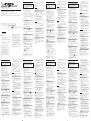 1
1
-
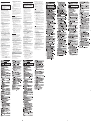 2
2
in andere talen
- English: Sony DSC-M2 Quick start guide
- italiano: Sony DSC-M2 Guida Rapida
- français: Sony DSC-M2 Guide de démarrage rapide
- español: Sony DSC-M2 Guía de inicio rápido
- Deutsch: Sony DSC-M2 Schnellstartanleitung
- português: Sony DSC-M2 Guia rápido
- svenska: Sony DSC-M2 Snabbstartsguide
Gerelateerde artikelen
Andere documenten
-
Philips SPD2515BD/97 Handleiding
-
Philips SPD4002CC/12 Handleiding
-
Philips SPD3800CC/05 Handleiding
-
Philips SPD6104BD/97 Handleiding
-
Philips SPD2415SD/97 Handleiding
-
Philips SPD2417BD/97 Handleiding
-
Philips SPD3900CC/12 Handleiding
-
Philips SPD6006BD/97 Handleiding
-
Philips SPD4000CC-00 Handleiding
-
Philips SPD6007BD/97 Handleiding